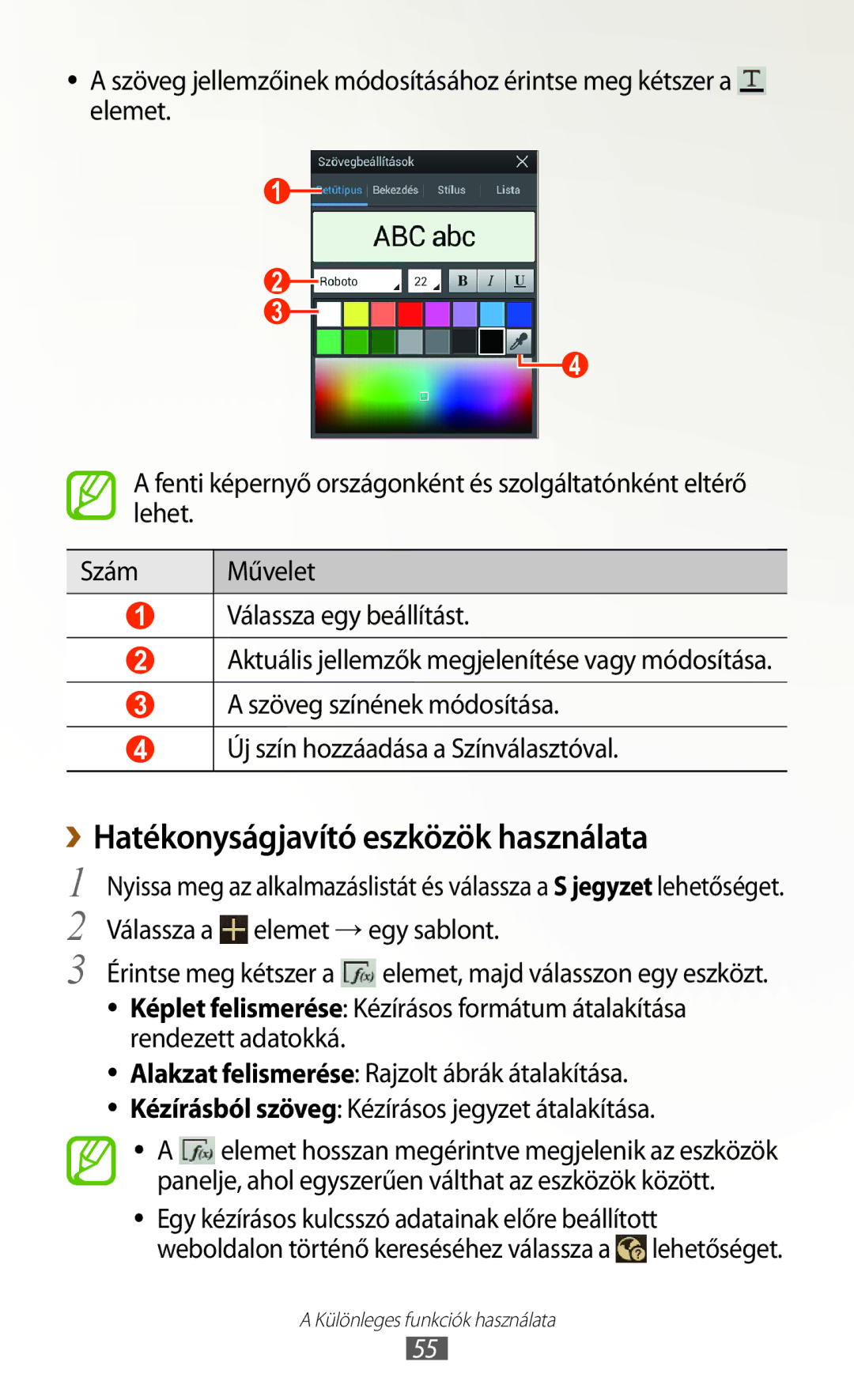●● A szöveg jellemzőinek módosításához érintse meg kétszer a ![]() elemet.
elemet.
1
2 |
3 |
4
A fenti képernyő országonként és szolgáltatónként eltérő lehet.
Szám | Művelet |
|
|
1Válassza egy beállítást.
2Aktuális jellemzők megjelenítése vagy módosítása.
3A szöveg színének módosítása.
4Új szín hozzáadása a Színválasztóval.
››Hatékonyságjavító eszközök használata
1 | Nyissa meg az alkalmazáslistát és válassza a S jegyzet lehetőséget. | |
2 | Válassza a elemet →egy sablont. | |
3 | Érintse meg kétszer a | elemet, majd válasszon egy eszközt. |
●● Képlet felismerése: Kézírásos formátum átalakítása rendezett adatokká.
●● Alakzat felismerése: Rajzolt ábrák átalakítása.
●● Kézírásból szöveg: Kézírásos jegyzet átalakítása.
●● A ![]() elemet hosszan megérintve megjelenik az eszközök panelje, ahol egyszerűen válthat az eszközök között.
elemet hosszan megérintve megjelenik az eszközök panelje, ahol egyszerűen válthat az eszközök között.
●● Egy kézírásos kulcsszó adatainak előre beállított weboldalon történő kereséséhez válassza a ![]() lehetőséget.
lehetőséget.
A Különleges funkciók használata
55